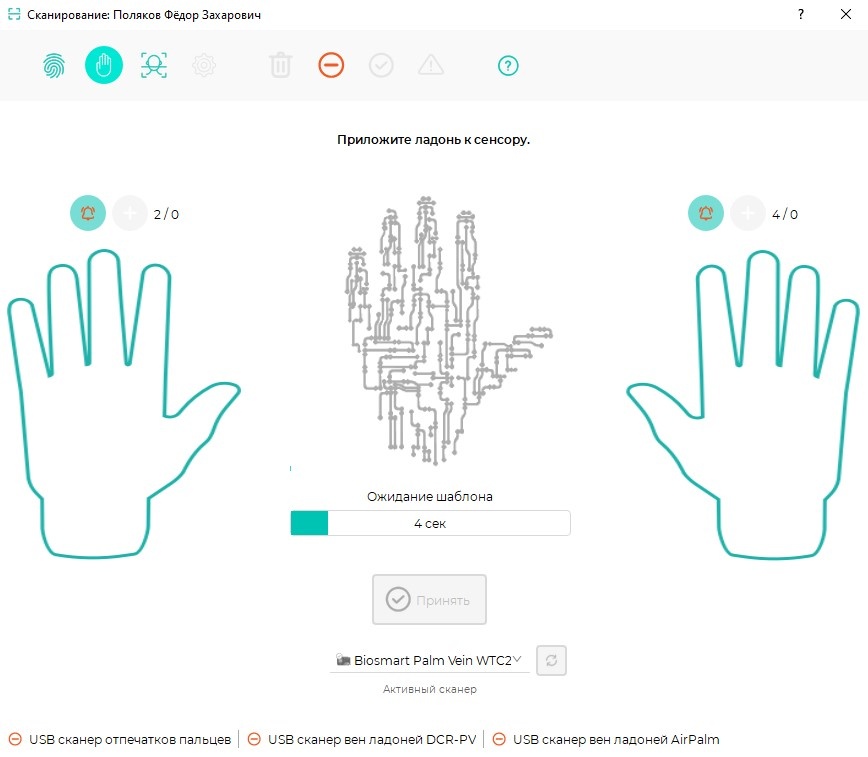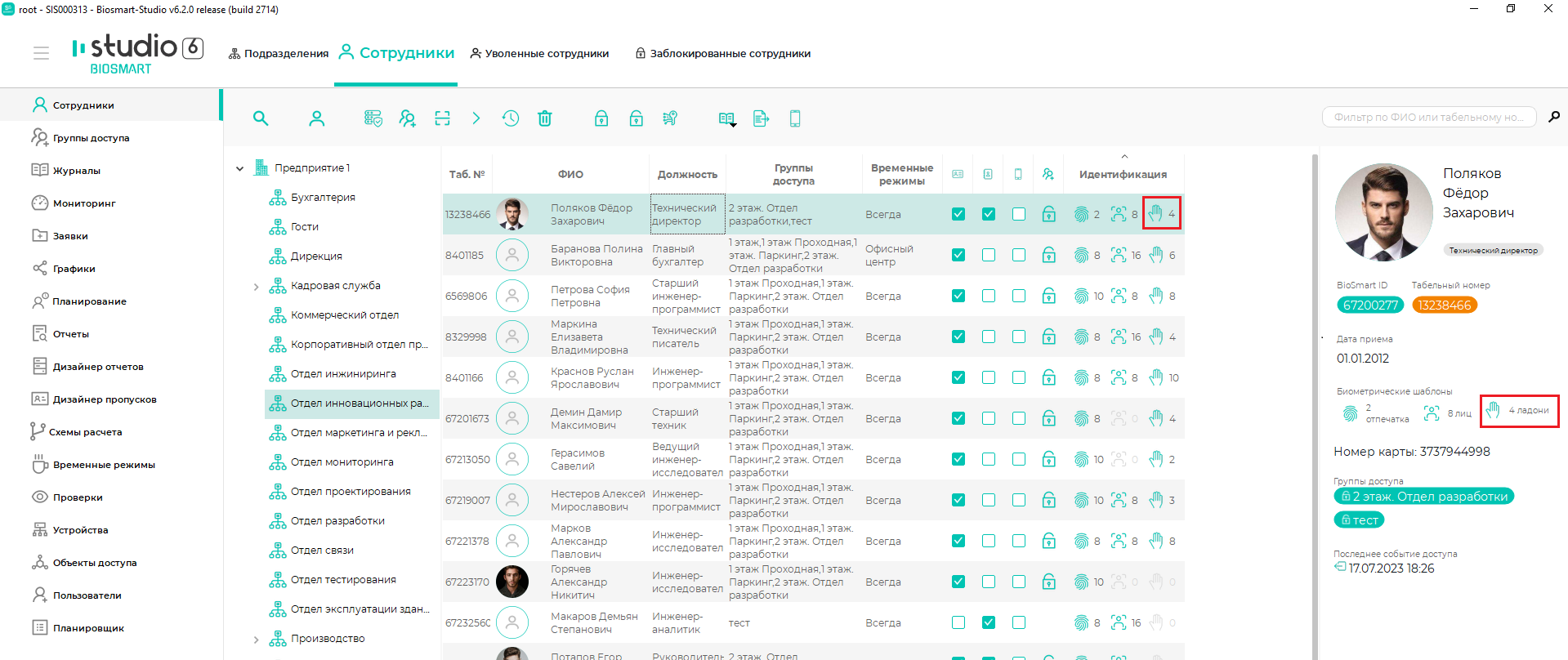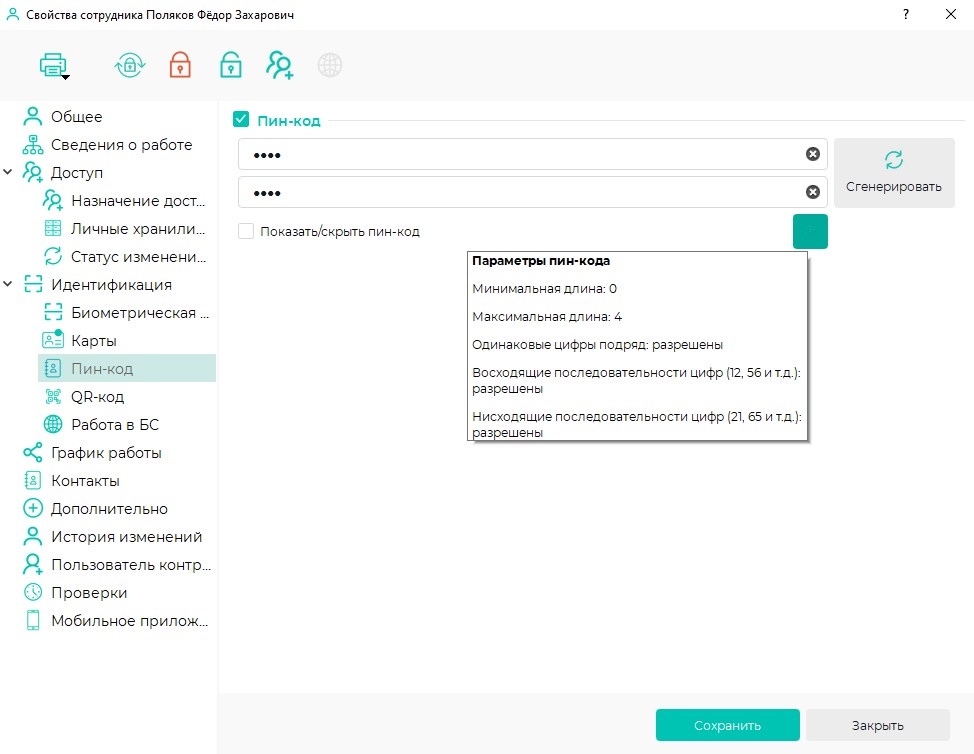Для регистрации шаблонов вен ладоней сотрудников выполните следующие действия:
Перейдите в раздел Сотрудники → выберите сотрудника → нажмите кнопку Сканировать → Ладони. 
В качестве устройства, с которого будет производиться регистрация рисунка вен ладоней, из выпадающего списка выберите BioSmart Palm Vien WTC2.
Выберите ладонь, которая будет регистрироваться, и нажмите кнопку  над изображением этой ладони. над изображением этой ладони. Появится сообщение: «Приложите ладонь к сенсору».
Если в течение 24 секунд ладонь не появится перед терминалом, то регистрация шаблонов будет отменена. Прервать процесс регистрации в любой момент можно с помощью кнопки Отменить.
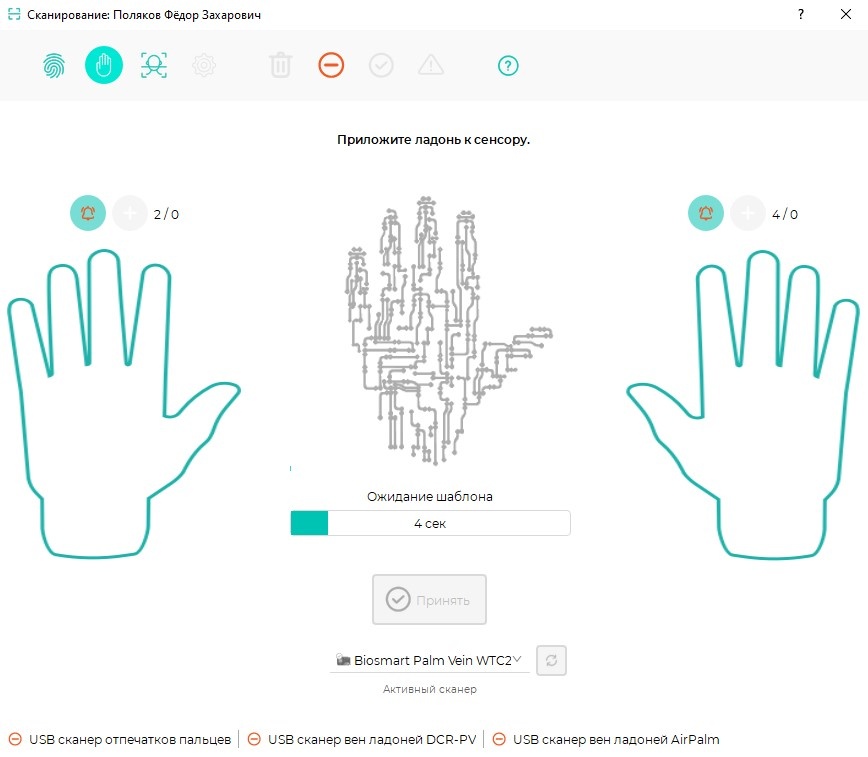
После появления на экране терминала сообщения Приложите ладонь к сенсору необходимо поднести ладонь к сканеру в соответствии с нижеперечисленными правилами: - ладонь раскрыта естественным образом, большой палец отодвинут от ладони;
- центр ладони располагается над центром биометрического сканера;
- запястье лежит на нижней части держателя ладони.
Следуйте указаниям, появляющимся на дисплее терминала.
Если совпадений с шаблонами других сотрудников не найдено, появится сообщение с запросом на подтверждение сохранения шаблонов. Нажмите кнопку Да.
 | Информация |
|---|
Если совпадения обнаружены, то появится сообщение о наличии совпадений биометрических данных сотрудников, сохранение полученных шаблонов будет запрещено. |
Повторяя вышеперечисленные операции, занесите в базу шаблоны вен другой ладони, или закройте окно Сканирование.
Существует возможность назначить одну из ладоней сотрудника «тревожной». При успешной идентификации по этой ладони, формируется специальное событие «Проход под принуждением». В планировщике задач можно задать реакцию системы на это событие: выслать сообщение, включить реле и т. д. Для более подробной информации обратитесь к Руководству пользователя ПО Biosmart Studio v6.
Для удаления записанных шаблонов запустите процесс удаления шаблонов, для чего нажмите кнопку Удалить, затем выберите ладонь, у которой будут удалены шаблоны и повторно нажмите кнопку Удалить.
После успешной регистрации шаблонов вен ладоней в свойствах сотрудника будет отображаться наличие шаблонов вен ладоней и их количество.
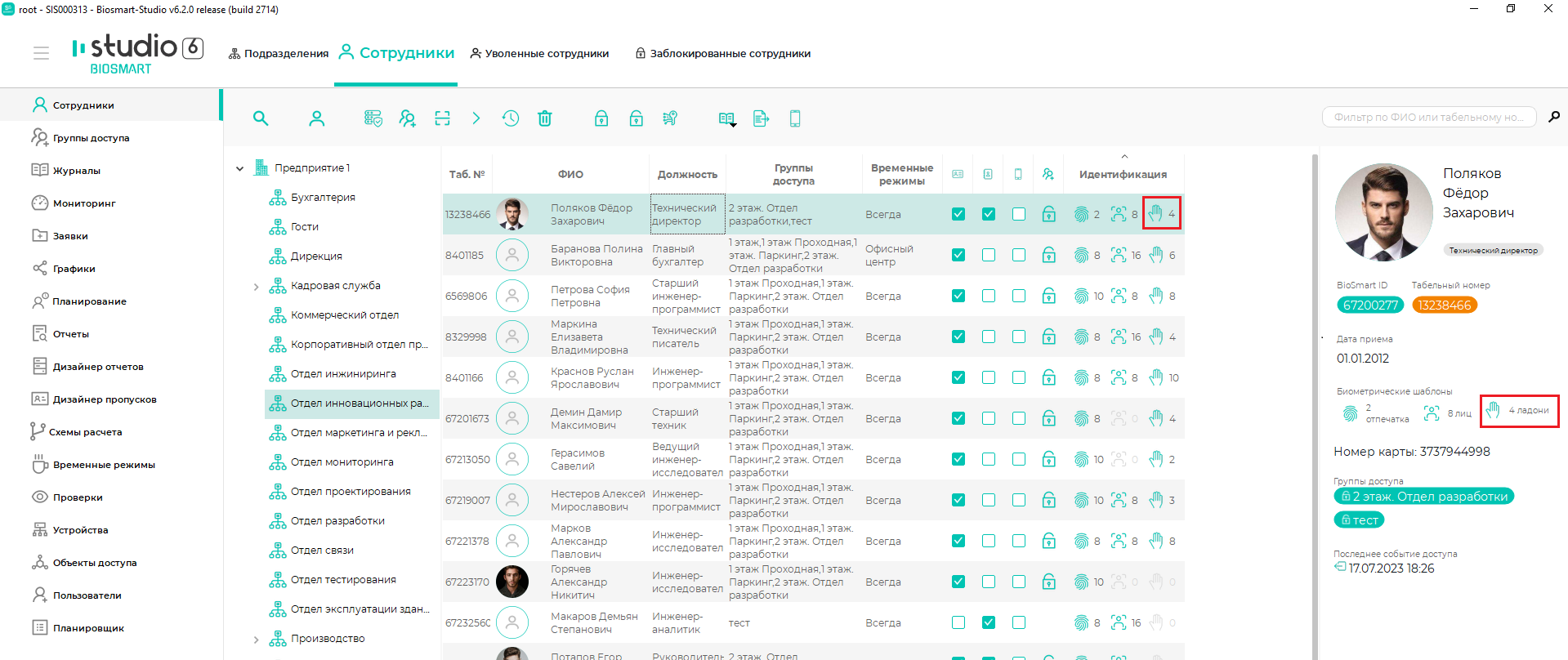
Регистрация RFID-картДля идентификации с помощью RFID-карт необходимо назначить карты доступа сотрудникам. Зарегистрировать RFID-карту можно с помощью настольного считывателя RFID-карт или считывателя, подключённого к контроллеру. Порядок регистрации RFID-карт приведен в Руководстве пользователя ПО Biosmart-Studio. Назначение сотрудникам пин-кодовВ ПО Biosmart-Studio v6 в разделе Сотрудники откройте окно Свойства сотрудника и перейдите на вкладку Идентификация – Пин-код.
Поставьте отметку в чекбоксе Пин-код.
Пин-код должен удовлетворять требованиям, заданным параметром Сложность пин-кода в справочнике Общие параметры (см. Руководство пользователя ПО Biosmart-Studio v6). Просмотреть требования к пин-коду можно, нажав кнопку  . .
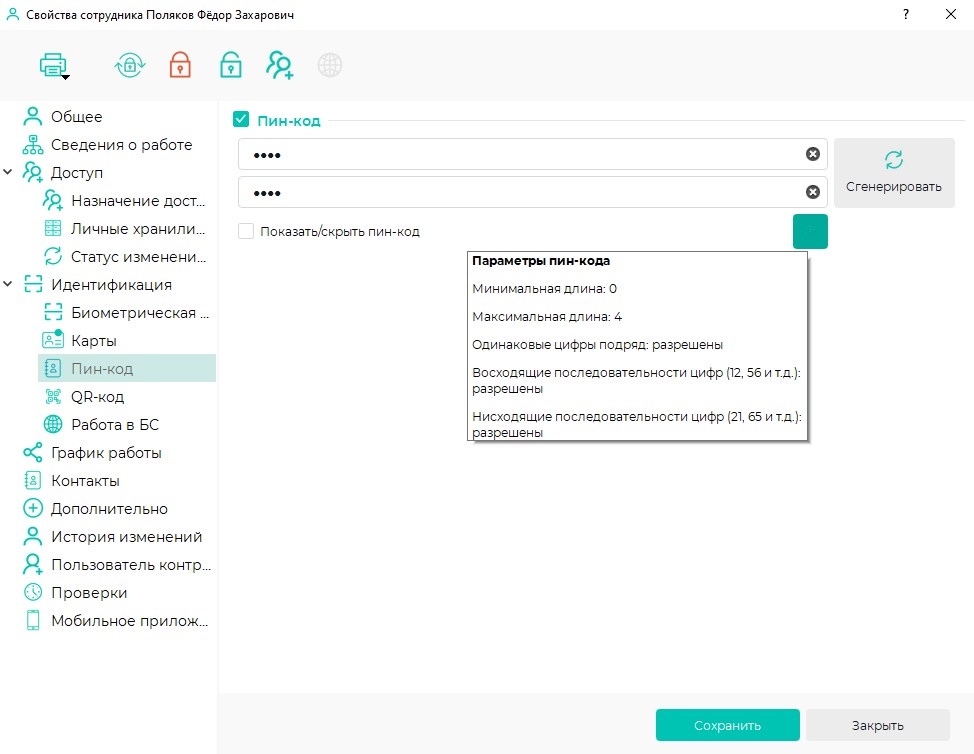
Опция Показать/скрыть пин-код показывает либо скрывает цифры пин-кода.
Пин-код можно придумать самостоятельно либо сгенерировать автоматически. Для автоматического создания пин-кода нужно при выбранной опции Показать/скрыть пин-код нажать кнопку Сгенерировать, после чего в поле для ввода пин-кода появится последовательность, сгенерированная с учётом всех требований к пин-коду. |